چگونه در iOS 16 کاری کنیم که بسته به زمان و مکان، لاک اسکرین تغییر کند
تبلیغات
اپل چندین بهبود در حالتهای فوکوس در iOS 16 ارائه کرده است و یکی از آنها امکان پیوند یک صفحه قفل سفارشی به یک حالت فوکوس خاص است. با انبوهی از گزینههای شخصی سازی که اکنون میتوان روی صفحههای قفل اعمال کرد، این بدان معناست که میتوانید آنها را به طور خاص سفارشی کنید تا تمرکزتان را بهتر منعکس کنید.

یکی از ویژگیهای مهم iOS 16 این است که به شما امکان میدهد صفحههای قفل را آموزندهتر یا کاربردیتر کنید و در صورت نیاز به صفحه دلخواه خود تغییر دهید. برای مثال وقتی در دفتر هستید، ممکن است یک صفحه قفل داشته باشید که دارای ویجتهای متمرکز بر کار و یک عکس خانوادگی است. یا در شب، زمانی که قبل از خواب قصد رفتن به تخت خود را دارید، ممکن است یک صفحه قفل حداقل با ویجتهای کمتر و یک پس زمینه آرام بخش غروب آفتاب را ترجیح دهید.
نکته مهم این است که با پیوند دادن یک صفحه قفل به یک حالت فوکوس، میتوانید تغییر قفل سفارشی خود را به طور خودکار در یک زمان تعیین شده یا حتی یک مکان تنظیم شده انجام دهید. همانطور که تصویر بالا نشان میدهد، میتوانید با ضربه زدن روی Focus که در گالری صفحه قفل ظاهر می شود، صفحه قفل را به حالتهای فوکوس موجود پیوند دهید، که از صفحه قفل فعلی آیفون شما با فشار طولانی قابل دسترسی است.
همچنین میتوانید در طول ایجاد حالت فوکوس جدید در تنظیمات، یک صفحه قفل را انتخاب کنید. در زیر نحوه عملکرد آن در iOS 16 که در حال حاضر در نسخه بتا است و قرار است در پاییز منتشر شود، توضیح داده شده است.
ایجاد یک فوکوس برنامهریزی شده با صفحه قفل شخصی سازی شده
در این مثال ما قبلا یک صفحه قفل را سفارشی کردهایم که می خواهیم پس از اتمام روز کاری فعال شود و اکنون میخواهیم یک حالت فوکوس ایجاد کنیم تا با دنبال کردن مراحل زیر آن را به فوکوس پیوند دهیم:
مرحله اول: در آیفون خود به Settings > Focus بروید و روی نماد + در گوشه سمت راست بالای صفحه ضربه بزنید تا فوکوس جدیدی را ایجاد کنید.
مرحله دوم: درصفحه بعدی روی Custom ضربه بزنید، سپس نماد مربوطه را به فوکوس خود بدهید، سپس روی Next ضربه بزنید.
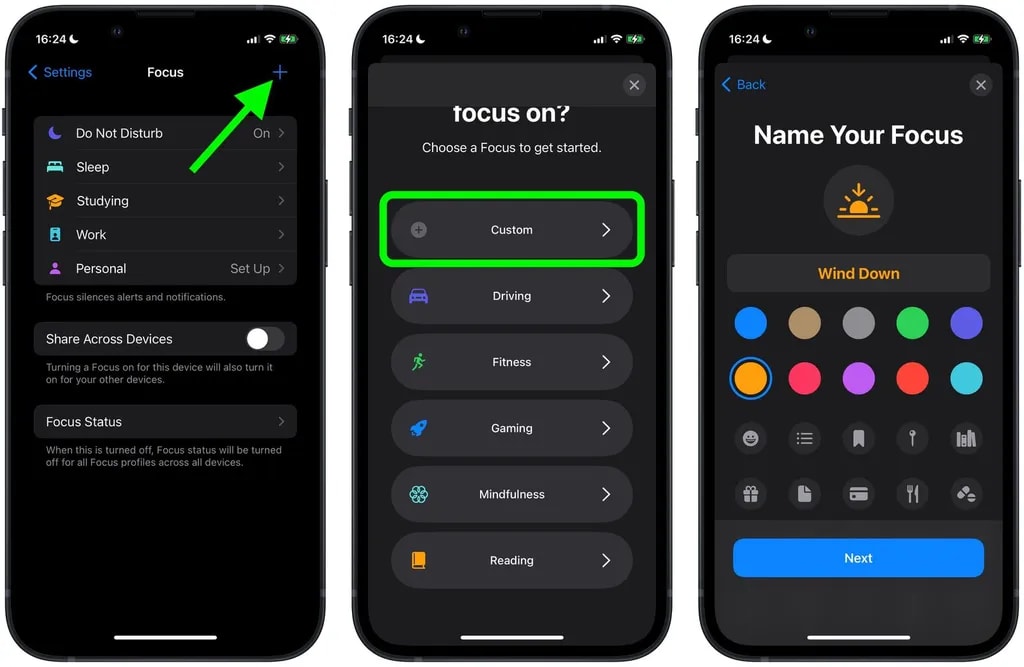
مرحله سوم: هنگامی که فوکوس شما فعال است، گزینههای سکوت نوتیفیکیشن را برای افراد و برنامهها تنظیم کنید، سپس در بخش «Customize Screens» گزینه Lock Screen را انتخاب کنید.
مرحله چهارم: یک صفحه قفل جدید از گالری ایجاد کنید یا از بین صفحههای قفل موجود انتخاب کنید.
مرحله پنجم: با پیوند صفحه قفل، روی Add Automation در زیر «Turn On Automatically» ضربه بزنید.
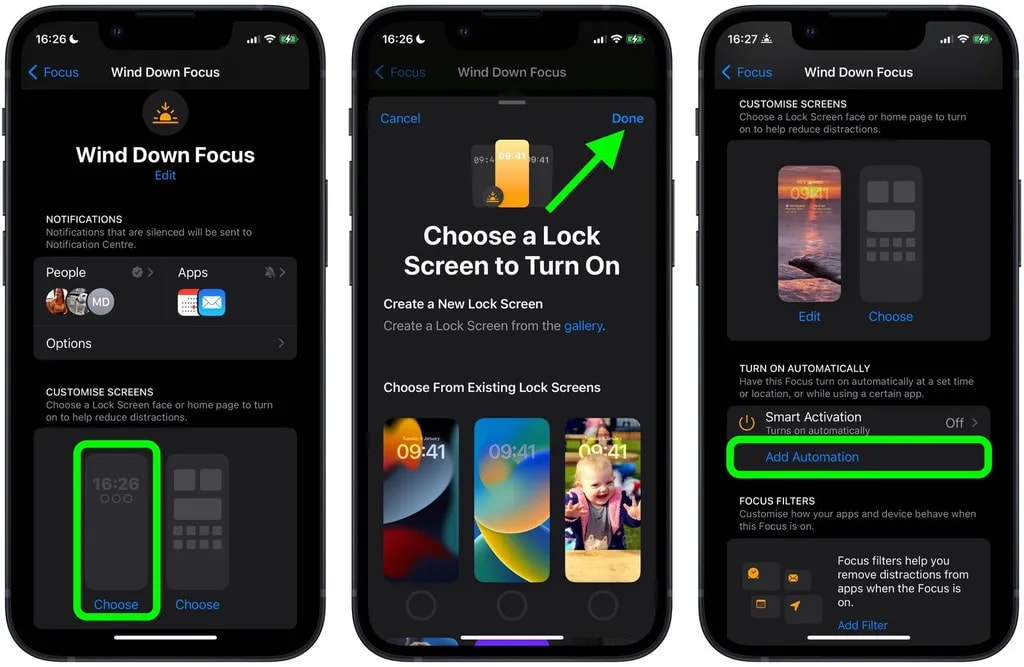
مرحله ششم: در صفحه «New Automation» گزینه Time را انتخاب کنید.
مرحله هفتم: زمانبندی را تغییر دهید و زمانی را انتخاب کنید که میخواهید فوکوس شما در آن روزهای هفته فعال شود.
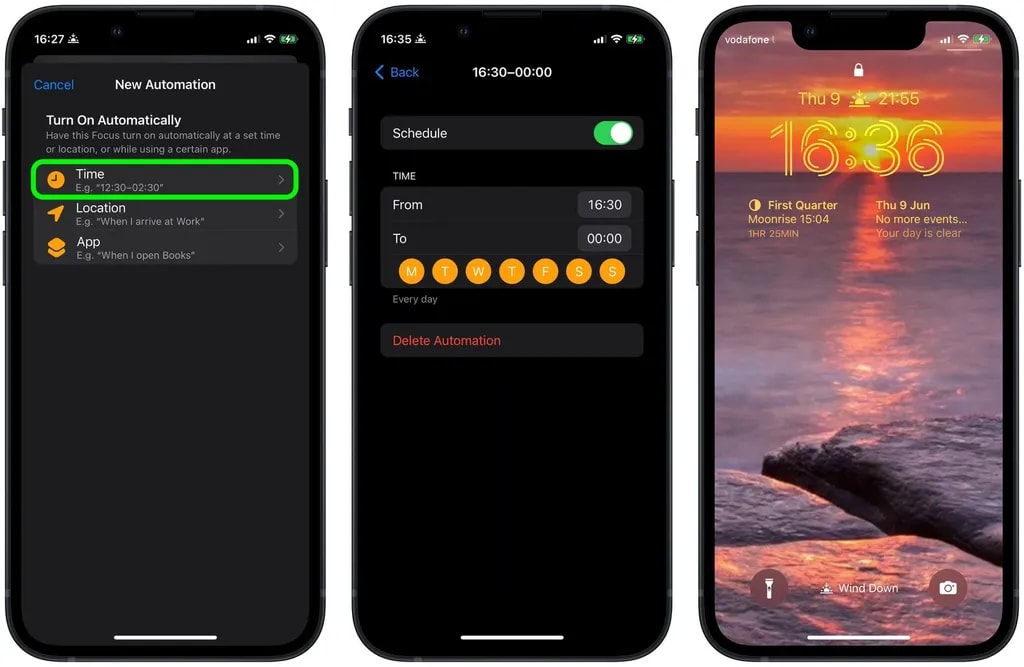
با برنامهریزی حالت فوکوس جدید، صفحه قفل مرتبط شما نیز در همان زمان فعال خواهد شد.
iOS 16 در حال حاضر تحت نسخه آزمایشی بتا است تا به اپل زمان دهد که هرگونه اشکال را برطرف کند و همچنین به توسعه دهندگان اجازه دهد که برنامههای خود را آماده کنند. انتظار میرود که به مانند هر سال در پاییز امسال و با معرفی آیفونهای سری ۱۴، عرضه عمومی iOS 16 نیز شروع شود.



